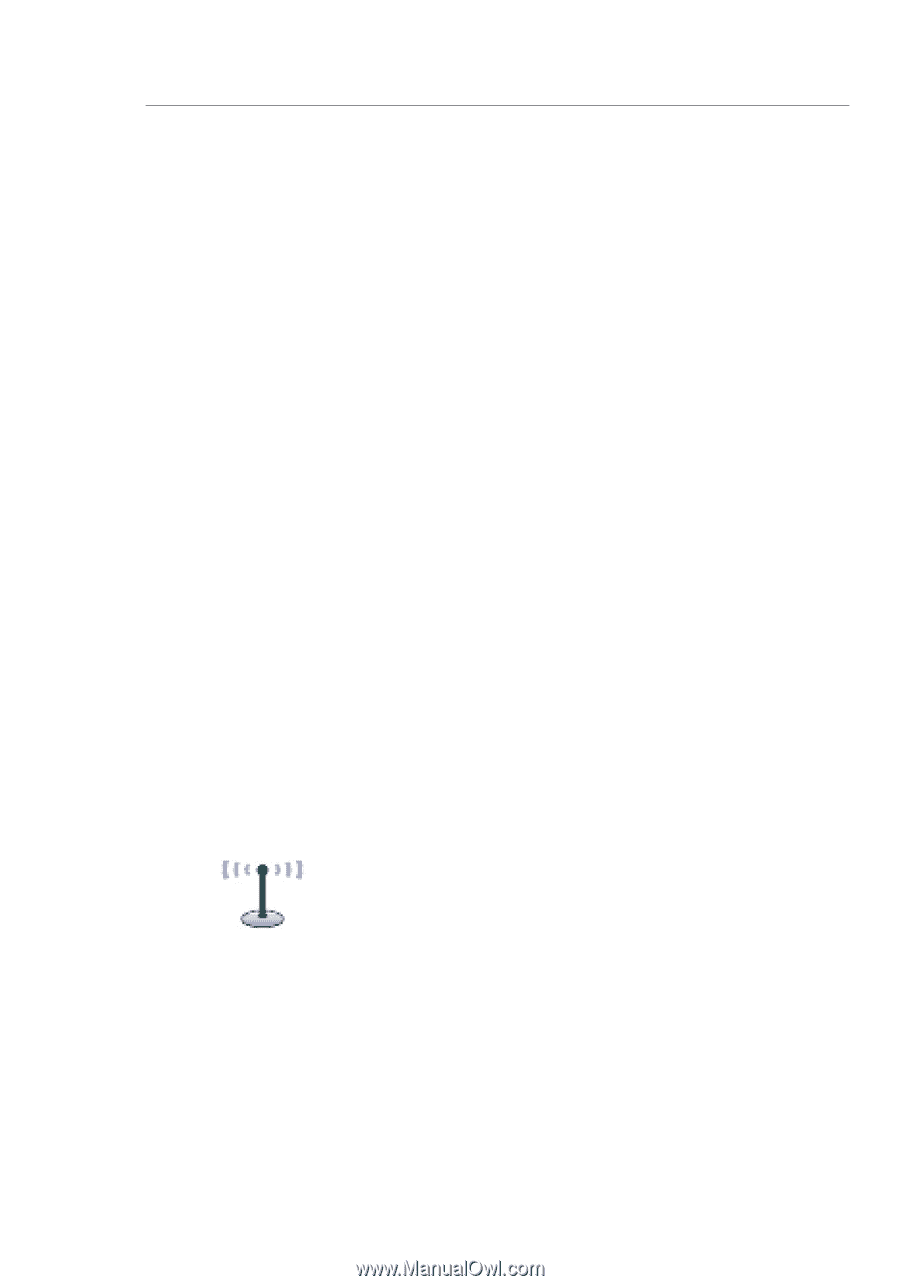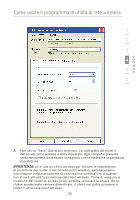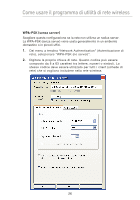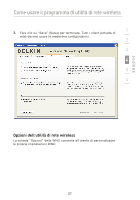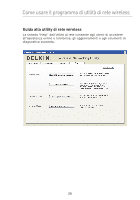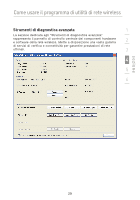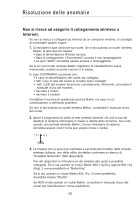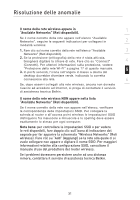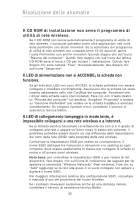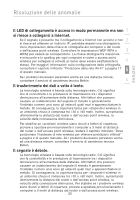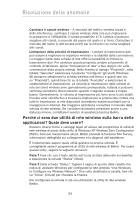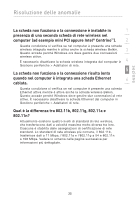Belkin F5D8001 User Manual - Page 242
Risoluzione delle anomalie
 |
View all Belkin F5D8001 manuals
Add to My Manuals
Save this manual to your list of manuals |
Page 242 highlights
Risoluzione delle anomalie Non si riesce ad eseguire il collegamento wireless a Internet. Se non si riesce a collegarsi ad internet da un computer wireless, si consiglia di controllare quanto segue: 1. Controllare le spie luminose sul router. Se si sta usando un router wireless Belkin, le spie devono essere: • Spia di alimentazione (Power) accesa. • Spia di collegamento ("Connected") accesa e non lampeggiante. • La spia "WAN" dovrebbe essere accesa o lampeggiante. Se le luci del router wireless Belkin rispettano le caratteristiche sopra menzionate, andare al punto numero 2 in basso. In caso CONTRARIO accertarsi che: • il cavo di alimentazione del router sia collegato; • tutti i cavi di rete dal router al modem siano collegati; • tutti i LED del modem funzionino correttamente. Altrimenti, consultare il manuale d'uso del modem; • riavviare il router; • riavviare il modem. Contattare il servizio di assistenza tecnica Belkin nel caso in cui continuassero a verificarsi problemi. Se non si sta usando un router wireless Belkin, consultare il manuale d'uso del router. 2. Aprire il programma di utilità di rete wireless facendo clic sull'icona nel desktop di sistema nell'angolo in basso a destra dello schermo. Se si sta usando una scheda wireless Belkin, l'icona nella barra di sistema dovrebbe essere così (l'icona può essere rossa o verde): 3. La finestra che si apre può cambiare a seconda del modello della scheda wireless; tuttavia, una delle utility dovrebbe contenere un elenco di "Available Networks" (Reti disponibili). Per reti disponibili si intendono le reti wireless alle quale è possibile collegarsi. Se si sta usando un router Belkin 802.11g (G+) oppure 802.11g (54g), il nome predefinito è "Belkin54g". Se si sta usando un router Belkin 802.11b, il nome predefinito dovrebbe essere "WLAN". Se NON si sta usando un router Belkin, consultare il manuale d'uso del router per identificarne il nome predefinito. 30